簡単な操作でクオリティの高い動画が作れるWondershare Filmoraは、初心者でも導入しやすいことで注目されています。自分にも使えそうなら購入してみようかと思う方もいるでしょう。
そのような場合、まずは購入前の試用として無料版をダウンロードすることをおすすめします。ただし、「無料版でどこまで使えるのか」「購入の決め手になるような機能は無料版では試せないのでは」と考えている方もいるかもしれません。
そこで、本記事では、Wondershare Filmoraの概要と、無料版と有料版の違いについて解説します。
Wondershare Filmoraとは?

デジタルビデオカメラやムービー、スマートフォンやiPhoneで撮影した動画編集に欠かせないのが、動画編集ソフトや動画編集アプリです。本格的な動画編集機能の備わったソフトは高価で、操作や用語が難しく、プロでなければ使いこなせないと思う人もいるでしょう。
しかし、Wondershare(ワンダーシェアー)社が開発販売する動画編集ソフト「Filmora(フィモーラ)」は、動画編集の未経験者にも簡単な操作でクオリティの高い動画が作れることで人気。Wondershare Filmoraは、初心者から中上級者まで幅広いユーザーのニーズを満たす機能が豊富に備わっています。
動画編集は、YouTube、企業の商品宣伝用プロモーション、プレゼンテーションなどで使われるほか、個人的なウェディングムービー、子どもの成長記録、ピアノ発表会、運動会や大会の記録、旅行記などさまざまな場面で活用されます。
映像制作や動画編集はもはやプロの領域ではなく、初心者でも手軽に楽しめる技術になりつつあります。その手助けをしてくれるのがFilmora。無料版でほとんどの操作が実行できるFilmoraなら、気軽に試してみることができます。
Filmoraの特徴

自分が撮影した動画にタイトルを入れたり、音楽を入れたり、効果的なエフェクトを追加したりすることにより、クォリティの高い見応えのある動画になります。
動画はDVDなどに記録して知人に配布したり、YouTubeやTikTokなどに投稿して一般公開したり、家族だけの限定公開にしたり、さまざまな視聴方法で楽しめます。それらを実現するのが動画編集ソフトのFilmora。ここでは、Filmoraの主な特徴について解説します。
初心者にも分かりやすい直感的な操作性
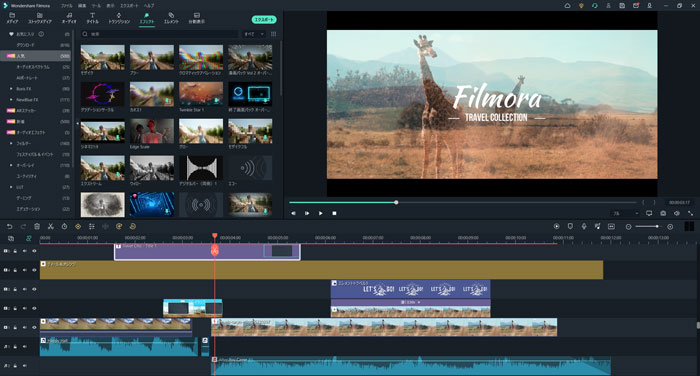
Filmoraは、動画の画面を見ながらタイムラインに沿って編集を加えていくタイプのソフトです。日本語で表示された画面はわかりやすく、パソコン操作ができる人なら、誰でも迷わず使えるでしょう。
タイムラインの画像を見ながら不要部分を切り取ったり、字幕を挿入したり、画面転換の効果を加えたり、音楽を加えたりといった機能を直感的に操作しやすいのが特徴です。Filmoraに用意されたエフェクトなどを視覚的に確認しながら、自分の思い通りにサクサクと編集が進められます。
Filmoraで動画編集を始める│Filmoraユーザーガイド
用意された豊富なエフェクト

エフェクトとは、動画にインパクトを与えたり見栄えを良くしたりする特殊効果のことを指します。たとえば、動画の不要部分をカットしてつなげたときに画面の変化が唐突で不自然にならないよう、画面の切り替わりに合わせてスライドさせたり、徐々に暗くしたりといった効果があります。
再生スピードを遅くしてスローモーションのようにじっくり見せるなどの効果もエフェクトの一種です。また、タイトルの小さい文字が徐々に大きくなっていく、面白いシーンで人の笑い声を追加するなどといった加工も動画編集特有のエフェクトです。
これらのさまざまなエフェクトを駆使して動画を作っていくことになりますが、Filmoraなら、エフェクトの種類を選んで簡単な設定をするだけで、効果的なエフェクトが簡単に加えられます。
上級者向けの編集も可能
Filmoraは、初心者でも直感的に操作でき、すぐに使いこなせることから初心者向けのソフトという認識を持つ方もいるでしょう。しかし、Filmoraは中級者や上級者が求める高度な機能も有する多機能総合編集ソフトとして人気があります。
たとえば、何気なく撮影した風景や料理をさらに見栄えのする映像にするために、色調を補正してプロのカメラマンが撮影したかのような映像作品に仕上げることも可能。逆光で人物の顔色が暗く写ったときも、肌を明るく見せるよう調整したり、全体的に暗く見にくい映像を明るくしたりなどの加工もできます。
撮影がうまくいかなかった動画なども、高度な編集が可能なFilmoraならおしゃれに見やすくして新たな作品として記録できますね。このようにFilmoraは、初心者だけでなくこだわって映像を作り込みたい上級者のニーズも満たしてくれます。
Filmoraの無料版と有料版の違い
FilmoraはWindows版もMac版も、無料でダウンロードしてすべての機能を使用できます。無料体験版でありがちな試用期間の制限もないため、思う存分使ってみてから有料版の購入を決められます。
そのため、自分で使いこなせるかわからないソフトを買って失敗した、自分のパソコンのスペックでスムーズに動くかどうかわからないため購入を躊躇している、などの心配は一切不要です。
無料版と有料版の違いは、画面にFilmoraのロゴの透かしが入るか否か、それだけです。無料版で作成した動画には、画面中央よりやや下に帯状にウォーターマーク(透かし)のロゴと商品名が入ります。無料版から有料版に切り替えれば、過去に無料版で作成してプロジェクトファイルで保存してある動画のウォーターマークを消すことができます。
つまり、有料版にアップデートすることにより、過去にFilmoraで作成したたくさんの動画を消さずに、ウォーターマークのない新たな動画として保存できるのです。また、Windows版では、別途オプションで他のアドオンやたくさんのエフェクトを追加することができます。Mac版なら、オプションで購入しなくてもすべての機能を使えます。
関連記事:Wondershare Filmoraの無料版と有料版の違いを徹底紹介!
まとめ
Filmoraの無料版と有料版の違いは、ウォーターマークの有無だけで、無料版でもすべての機能を使うことができるのが大きな特徴です。標準で実装されているすべてのエフェクトを確認してから、購入に踏み切ることができるので、ユーザーのこんなはずではなかったという失敗がないのもありがたいですね。
1つの動画を、多彩な編集機能で雰囲気の異なるまったくの別物に作り上げられる点も動画編集の醍醐味です。まずは、無料版から気軽に試してみてはいかがですか。
こちらの記事とタイトルがほぼ重複していたため、若干変更させていただきました。
おすすめ記事:Wondershare Filmora マル秘裏ワザ12選!!